Domanda
Problema: come correggere l'errore 80248015 in Windows 7?
Non riesco a verificare la disponibilità di aggiornamenti su Windows 7. Ho riavviato i computer, eseguito lo strumento di risoluzione dei problemi ed eseguito il comando scf /scannow. Tuttavia, mi dà ancora l'errore 80248015. Come posso risolverlo?
Risolto Risposta
Gli utenti di Windows 7 hanno iniziato a segnalare l'errore di aggiornamento di Windows 7 80248015 sui forum Microsoft[1] dal 3 dicembre. Una volta verificati gli aggiornamenti disponibili, ricevono uno dei due messaggi di errore:
Al momento Windows Update non può controllare gli aggiornamenti, perché il servizio non è in esecuzione. Potrebbe essere necessario riavviare il computer.
o
Windows non ha potuto cercare nuovi aggiornamenti. Si è verificato un errore durante il controllo di nuovi aggiornamenti per il computer. Errori trovati: codice 80248015. Windows Update ha riscontrato un errore sconosciuto.
Tuttavia, il riavvio del sistema e l'esecuzione dello strumento di risoluzione dei problemi non sono di aiuto. Il problema sembra essere correlato a uno scaduto authcab.cab file che si trova in C:\\Windows\\SoftwareDistribution\\AuthCabs\\authcab.cab directory.[2] Questo file include un autorizzazione.xml file che è scaduto il 3/12/2017 alle 11:59:25 PST.
Per correggere l'errore 80248015 in Windows 7, Microsoft dovrebbe rilasciare un aggiornamento al file CAB scaduto.[3] Nel frattempo, puoi provare due metodi offerti dalla community online per risolvere temporaneamente il problema.
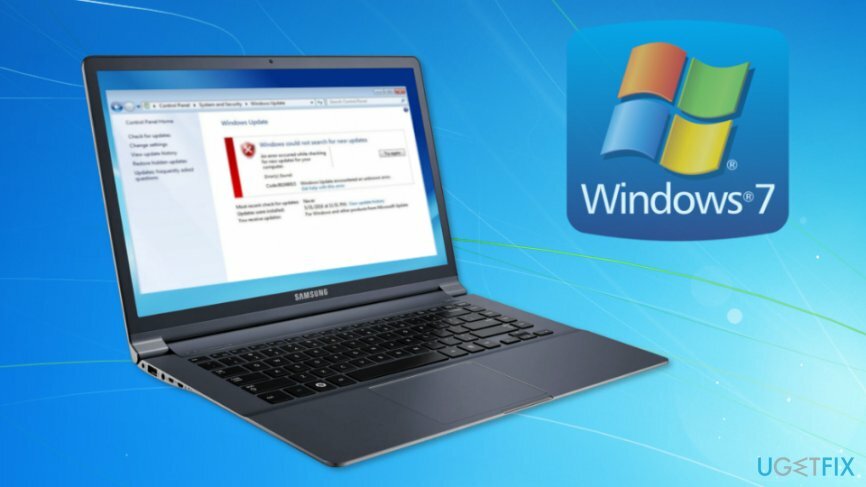
Due metodi che potrebbero aiutare a correggere l'errore 80248015 in Windows 7
Per riparare il sistema danneggiato, è necessario acquistare la versione con licenza di Riimmagine Riimmagine.
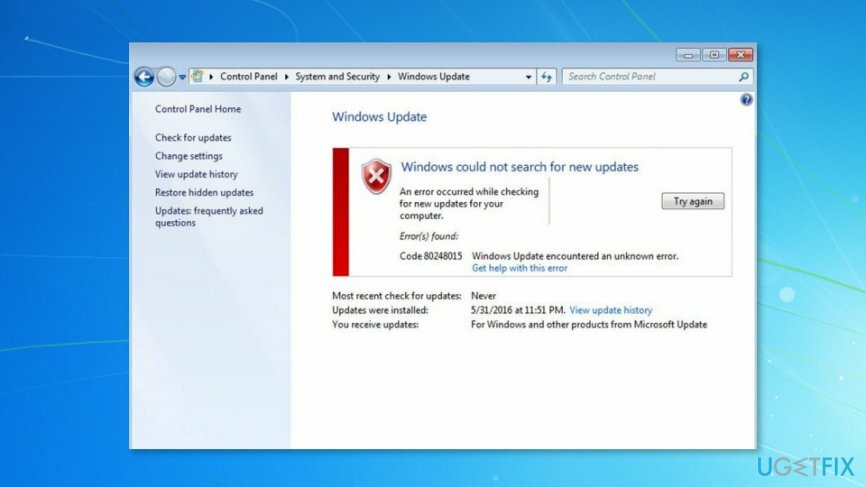
Microsoft non ha fornito la soluzione ufficiale al problema. Tuttavia, gli utenti di computer e gli specialisti IT suggeriscono di provare metodi alternativi e correggere temporaneamente l'errore di aggiornamento. Sfortunatamente, non tutti gli utenti di Windows 7 sono stati in grado di risolvere il problema di aggiornamento utilizzando questi due metodi.
Metodo 1. Modifica l'ora del tuo computer ed esegui Windows Update
Per riparare il sistema danneggiato, è necessario acquistare la versione con licenza di Riimmagine Riimmagine.
L'errore di aggiornamento di Windows 7 80248015 viene attivato da un file CAB che include il fileauthorization.xml che scade il 12/3/2017 alle 11:59:25 PST. Pertanto, spiega perché gli utenti dopo il 3 dicembre hanno iniziato a segnalare un errore. Questo file è scaduto e non può essere aggiornato.
Microsoft dovrebbe fornire la soluzione a lungo termine all'errore perché la società firma questo file e nessun altro può modificarne la data di scadenza. Tuttavia, si consiglia agli utenti di modificare l'ora dei computer ed eseguire Windows Update.
- Fare clic sull'orologio in Barra delle applicazioni.
- Selezionare “Modificare le impostazioni di data e ora” opzione nella finestra pop-up.
- Nella finestra di dialogo fare clic su "Cambia data e ora..." pulsante.
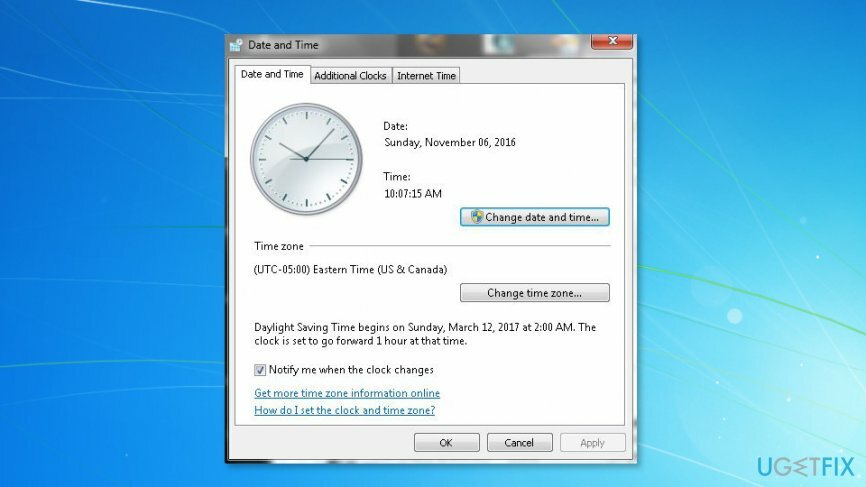
- Impostare l'ora al 2 dicembre 2017.
- Clic OK per salvare le modifiche.
Metodo 2. Modifica "Impostazioni di modifica di Windows Update"
Per riparare il sistema danneggiato, è necessario acquistare la versione con licenza di Riimmagine Riimmagine.
Un altro metodo che potrebbe aiutare a risolvere temporaneamente il problema è modificare "Impostazioni di modifica di Windows Update", in particolare per rimuovere il segno di spunta da "Dammi aggiornamenti per i prodotti Microsoft e verifica la presenza di nuovo software Microsoft opzionale quando aggiorno Windows" iscrizione:
- Clic Inizio e vai a Pannello di controllo.
- Vai a Sistema e sicurezza>aggiornamento Windows>Cambia impostazioni.
- Cerca Aggiornamento Microsoft sezione. Di seguito dovresti vedere “Dammi aggiornamenti per i prodotti Microsoft e verifica nuovo software Microsoft opzionale quando aggiorno Windows” iscrizione. Deseleziona questa opzione.
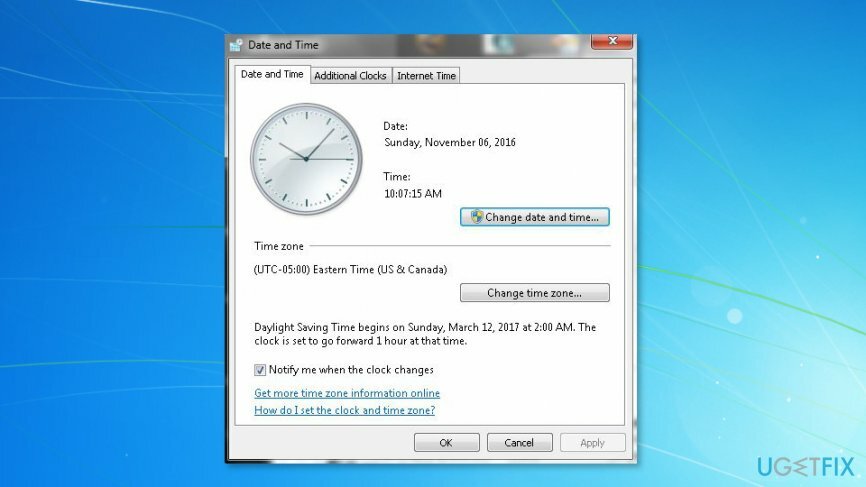
- Clic OK per salvare le modifiche.
Avvertimento:
- Alcuni utenti di computer segnalano di non essere stati in grado di trovare l'opzione "Dammi aggiornamenti per i prodotti Microsoft e verifica la presenza di nuovo software Microsoft opzionale quando aggiorno Windows" nelle impostazioni.
- Altri utenti segnalano che questo metodo ha causato lo schermo bianco o il loop a clessidra di Windows.
Ci teniamo a precisare che entrambi questi metodi non sono ufficialmente suggeriti da Microsoft. Pertanto, potrebbero non essere efficaci. Tuttavia, se hai trovato un altro modo per risolvere il problema, faccelo sapere e aggiorneremo presto l'articolo. Nel frattempo, dovremmo attendere che Microsoft aggiorni il file CAB scaduto.
Ripara automaticamente i tuoi errori
Il team di ugetfix.com sta cercando di fare del suo meglio per aiutare gli utenti a trovare le migliori soluzioni per eliminare i loro errori. Se non vuoi avere problemi con le tecniche di riparazione manuale, usa il software automatico. Tutti i prodotti consigliati sono stati testati e approvati dai nostri professionisti. Gli strumenti che puoi utilizzare per correggere il tuo errore sono elencati di seguito:
Offerta
fallo ora!
Scarica CorrezioneFelicità
Garanzia
fallo ora!
Scarica CorrezioneFelicità
Garanzia
Se non sei riuscito a correggere l'errore utilizzando Reimage, contatta il nostro team di supporto per chiedere aiuto. Per favore, facci sapere tutti i dettagli che pensi dovremmo sapere sul tuo problema.
Questo processo di riparazione brevettato utilizza un database di 25 milioni di componenti in grado di sostituire qualsiasi file danneggiato o mancante sul computer dell'utente.
Per riparare il sistema danneggiato, è necessario acquistare la versione con licenza di Riimmagine strumento di rimozione malware.

Per rimanere completamente anonimi e prevenire l'ISP e il governo dallo spionaggio su di te, dovresti impiegare Accesso privato a Internet VPN. Ti consentirà di connetterti a Internet rimanendo completamente anonimo crittografando tutte le informazioni, prevenendo tracker, pubblicità e contenuti dannosi. Ancora più importante, fermerai le attività di sorveglianza illegale che la NSA e altre istituzioni governative stanno svolgendo alle tue spalle.
In qualsiasi momento possono verificarsi imprevisti durante l'utilizzo del computer: può spegnersi a causa di un'interruzione di corrente, a Può verificarsi Blue Screen of Death (BSoD) o aggiornamenti casuali di Windows sulla macchina quando sei andato via per alcuni minuti. Di conseguenza, i tuoi compiti scolastici, documenti importanti e altri dati potrebbero andare persi. A recuperare file persi, è possibile utilizzare Recupero Dati Pro – cerca tra le copie dei file che sono ancora disponibili sul disco rigido e le recupera rapidamente.